Direktverknüpfung mit dem Fernleih-Bestellformular
Diese Seite ist für Primo VE-Umgebungen nicht relevant. Wenn Sie mit Primo VE arbeiten, lesen Sie die folgenden Artikel:
-
Registerkarte Verknüpfungen-Menü auf der Seite Konfiguration anzeigen – Aktivieren Sie den Code Blankill.
Primo ermöglicht Ihnen die Erstellung einer Direktverknüpfung mit dem Fernleihbestell-Formular in Alma statt über die Seite Citation Linker darauf zuzugreifen.
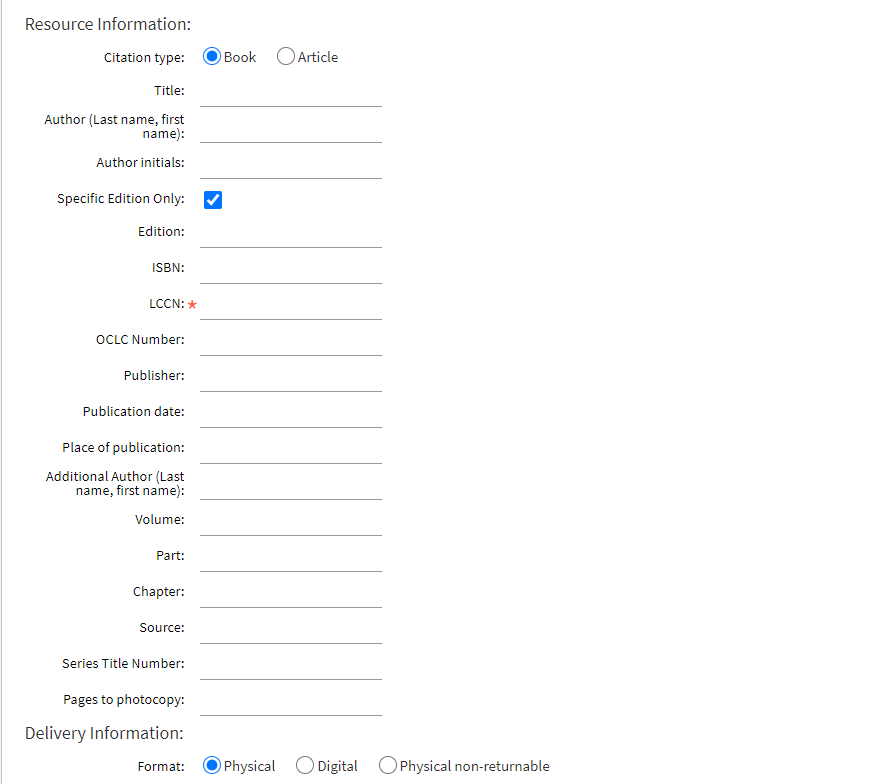
Da die Direktverknüpfungsoption keine Richtlinien überprüft (z. B. Limits für Fernleihbestellungen oder eigener Besitz), wird empfohlen, den Citation Linker zu verwenden.
-
Klicken Sie im Primo Backoffice auf Bearbeiten Ihrer Ansicht im Ansichten-Assistenten (Primo Home > Assistenten für Andauernde Konfiguration > Ansichten-Assistent).
-
Gehen Sie bis zu der Seite Tiles Configuration im Views Wizard.
-
Wählen Sie Home Page in der Dropdown-Liste Seite aus, um die mit der Startseite Ihrer Ansicht verknüpften Kacheln aufzulisten.
-
Klicken Sie auf Kachel bearbeiten in der Zeile, die die Kachel Main Menü (Hauptmenü) enthält.
Die Seite Hauptmenü-Attribute bearbeiten wird geöffnet.
-
Im Abschnitt Create new Label füllen Sie die folgenden Felder aus:
-
Label – Geben Sie die gewünschte Beschriftung für den Button Fernleihe ein. Für Nicht-PDS-Authentifizierungsmethoden müssen Sie alma_rs_form eingeben. Sie können die Anzeige-Beschriftung ändern, nachdem der Link erstellt wurde.
-
URL – Geben Sie eine URL an, mit der Sie auf das Fernleihe-Formular zugreifen, wobei Sie folgendes Format verwenden:
-
Für Nicht-PDS-Authentifizierung:
<alma_domain>/view/uresolver/<alma_institution_code>/openurl?svc_dat=getit&svc.profile=getit&directResourceSharingRequest=true&pds_handle={{pds_handle}}
-
Für PDS-Authentifizierung:
<pds_url>?func=sso&url=<alma_domain>/view/uresolver/<alma_institution_code>/openurl?svc_dat=getit&svc.profile=getit&directResourceSharingRequest=true
Optionale URL-Parameter:
-
&is_new_ui – Wenn dieser Parameter auf richtig eingestellt ist, verwendet Alma das Standard-Skin für die neue UI (skin_OTB_new_ui). Wenn er auf falsch eingestellt oder ausgelassen wird, verwendet Alma das Standard-Skin für die klassische UI (skin_OTB).
-
&req.skin – Weist Alma an, das festgelegte Alma-Skin zu verwenden (beispielsweise &req.skin=My_New_Skin). Für weitere Details siehe Erstellen eines neuen Skin.
Beispiel:
http://il-primoqa.exlibrisgroup.com:1801/view/uresolver/01MY_INST/openurl?svc_dat=getit&svc.profile=getit&directResourceSharingRequest=true&is_new_ui=true&req.skin=My_New_Skin&pds_handle={{pds_handle}} -
-
Link – Legen Sie fest, ob Sie die Ergebnisse der Zitatsuche im aktuellen Fenster oder in einem neuen Fenster/Tab öffnen wollen. Der Standardwert ist aktuelles Fenster.
-
-
Klicken Sie auf Hinzufügen
-
Speichern Sie Ihre View und aktivieren Sie die Einstellungen über Deploy.
Ein ähnlicher Link sollte wie folgt im Hauptmenü erscheinen:
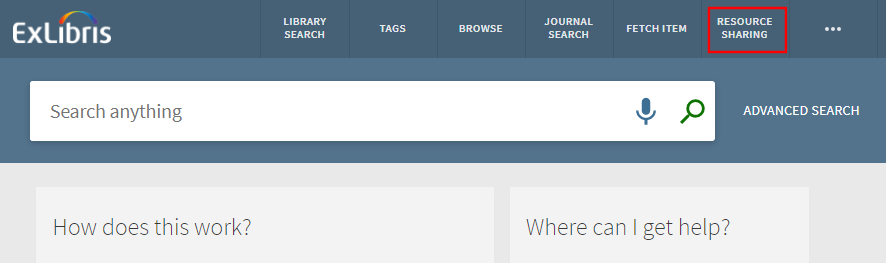 Beispiel - Button Fernleihbestellung
Beispiel - Button Fernleihbestellung
Andere Konfigurationen
Die folgende Tabelle beschreibt andere Konfigurationen, die mit dieser Funktion verknüpft sind.
| Seite/Element | Beschreibung |
|---|---|
|
Anpassung der Fernleihe-Formulare (Alma-Konfigurationsmenü > Benutzung > Anzeigen-Logik des Discovery-Interface > Anpassung des Fernleih-Formulars) |
Auf dieser Seite können Sie konfigurieren, welche Felder im Fernleih-Formular angezeigt werden sollen. |
|
Zuordnungstabelle Kundenparameter (Alma-Konfigurationsmenü > Allgemein > Allgemeine Konfiguration > Andere Einstellungen) |
Legen Sie im Parameter primo_pds_url die URL für Primos PDS Benutzerinfo-API im folgenden Format fest: <Primo_FE_domain>/primo_library/libweb/webservices/rest/PDSUserInfo?
|
|
Codetabelle Discovery-Interface-Beschriftung (Alma-Konfigurationsmenü > Benutzung > Anzeigen-Logik des Discovery-Interface > Beschriftungen) |
In dieser Tabelle können Sie die Beschriftungen und Schaltflächen des Fernleih-Formulars anpassen und übersetzen. |
Zuordnung des OpenURL-Formulars zum Fernleihbestellungsformular
| Alma-Formular | Open URL |
|---|---|
|
Buchtitel
|
rft.btitle
Wenn rft.btitle leer ist: rft.title
Wenn diese leer sind: rft.jtitle
Andernfalls rft.stitle
|
| Titel der Zeitschrift |
rft.jtitle
Wenn rft.jtitle leer ist: rft.title
Wenn diese leer sind: rft.stitle
Andernfalls rft.btitle
|
| Titel des Artikels | rft.atitle |
| Verfasser |
Wenn rft.au nicht leer ist, Kontakt aufnehmen, wobei jeder Wert durch “;” getrennt wird
Andernfalls erstes rft.aulast +”, “ (wenn existiert rft.aulast) + erstes rft.aufirst
|
| Initialen des Verfassers | Wenn nicht leer, rft.auinit, wobei die Werte durch ‘,’ getrennt werden |
| Ausgabe | rft.Ausgabe |
| Band | MS Feld 245 Unterfeld ist leer ‘n’, wenn es nicht existiert, rft.volume verwenden |
| Ausgabe | rft.issue |
| ISBN | rft.isbn |
| ISSN | rft.issn |
| LCCN | rft.lccn, aber wenn dies leer ist, überprüfen, ob rft_id ‘info:lccn/’ enthält, in dem Fall nehmen |
| OCLC-Nummer | rft.oclcnum, aber wenn dies leer ist, überprüfen, ob rft_id ‘info:oclcnum/’ enthält, in dem Fall nehmen |
| Doi | rft.doi |
| PMID: | rft.pmid |
| Herausgeber | rft.pub, aber wenn leer, rft.publisher verwenden |
| Veröffentlichungsdatum |
Für Zeitschrift und Artikel rft.date
Für Buch rft.pubdate, aber wenn leer, rft.date verwenden
|
| Ort der Veröffentlichung | rft.place |
| Teil | rft.part |
| Quelle | rfr_id |
| Seiten zum Kopieren (Seitenanzahl von der Startseite bis zur Endseite) | rft.pages |
| Startseite | rft.spage |
| Endseite | rft.epage |

